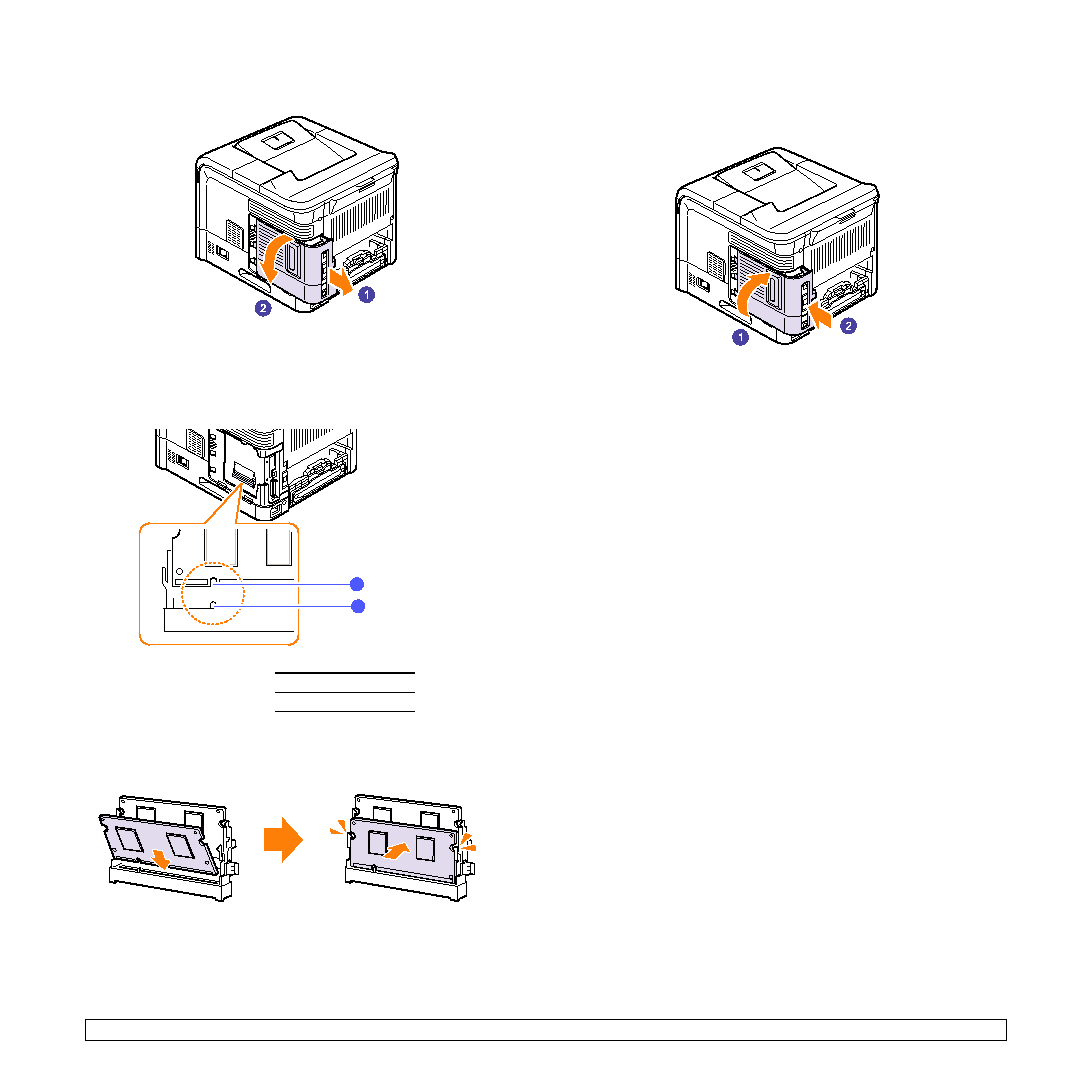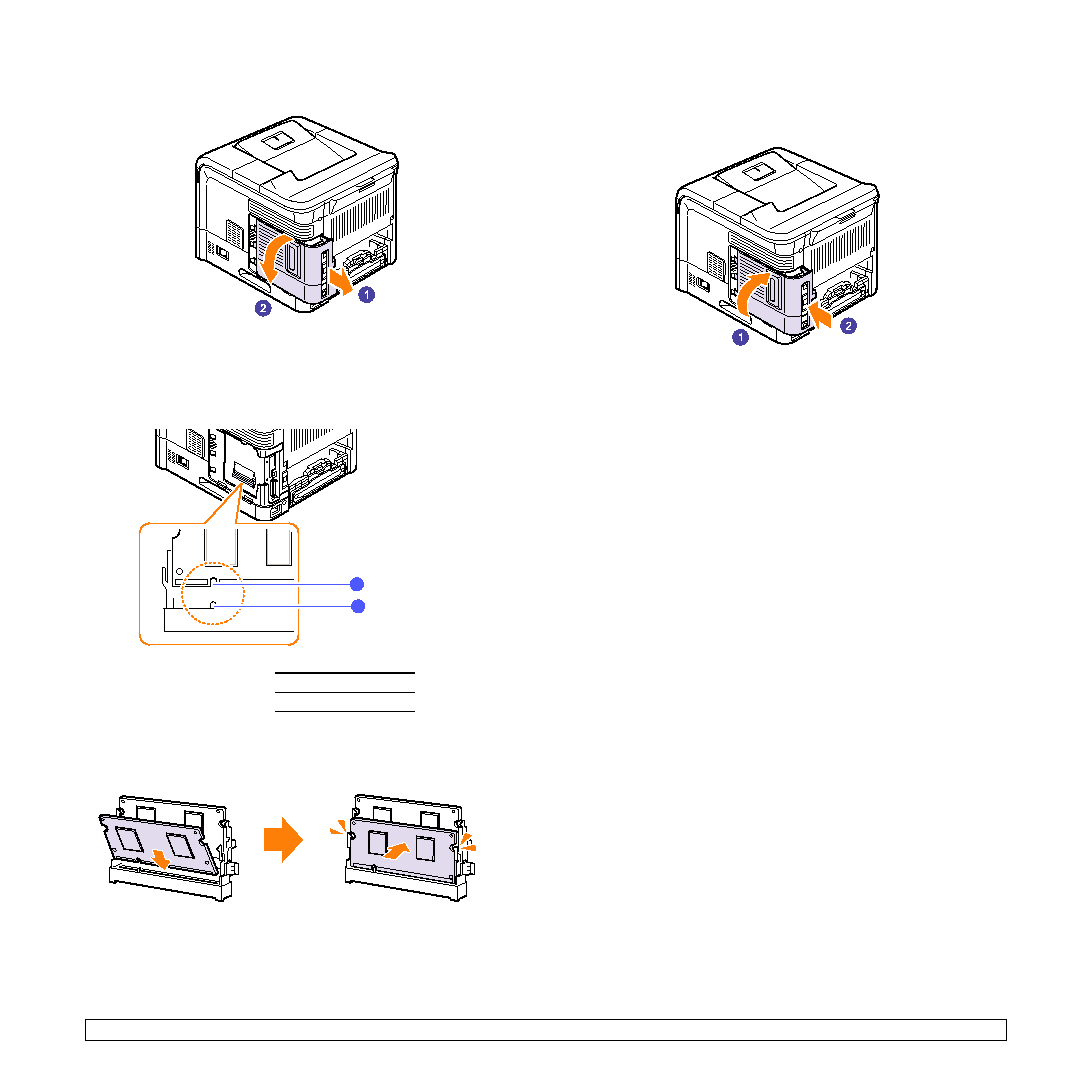
10.2
<Instalación de los accesorios>
3
Sujete la cubierta de la placa de control y retírela.
4
Retire la memoria DIMM nueva de la bolsa de plástico.
5
Ubique la ranura DIMM adicional y haga coincidir la muesca
del módulo DIMM con el surco de la ranura DIMM, mientras
sostiene el módulo DIMM por los bordes.
6
Inserte el módulo DIMM en la impresora hasta que encaje
en su posición. Asegúrese de que las palancas encajen
en las muescas ubicadas a cada lado del módulo DIMM.
1
2
1
muesca
2
surco
7
Haga coincidir el surco de la cubierta de la placa de control con
la muesca de la impresora y deslice la cubierta hasta que
quede cerrada.
8
Vuelva a instalar la cubierta de la ranura de la unidad de impresión
dúplex o la unidad de impresión dúplex.
9
Vuelva a conectar el cable de alimentación y el cable de la impresora,
y encienda la impresora.
Configuración de la memoria en las propiedades
de la impresora PostScript
Una vez instalada la memoria DIMM, deberá seleccionarla en las
propiedades de la impresora del controlador de impresión PostScript
para poder utilizarla.
1
Compruebe que el controlador PostScript esté instalado en su PC.
Para instalar el controlador PostScript, consulte la Sección
de software.
2
Haga clic en el menú Inicio de Windows.
3
En Windows 98/Me/NT 4.0/2000, seleccione Configuración y,
a continuación, Impresoras.
En Windows XP/2003, seleccione Impresoras y faxes.
4
Seleccione la impresora Samsung ML-4550 Series PS.
5
Haga clic con el botón secundario en el icono de la impresora
y seleccione Propiedades.
6
En Windows 98/Me, seleccione la ficha Opciones de dispositivo.
En Windows NT 4.0/2000/XP/2003, seleccione la ficha
Configuración de dispositivo.
7
En Memoria instalada de la sección Opciones instalables,
seleccione la cantidad de memoria que instaló.
En Windows 98, seleccione Opciones instalables
→ OpciónVM →
cambiar configuración de: OpciónNM
→ cambiar memoria.
8
Haga clic en Aceptar.